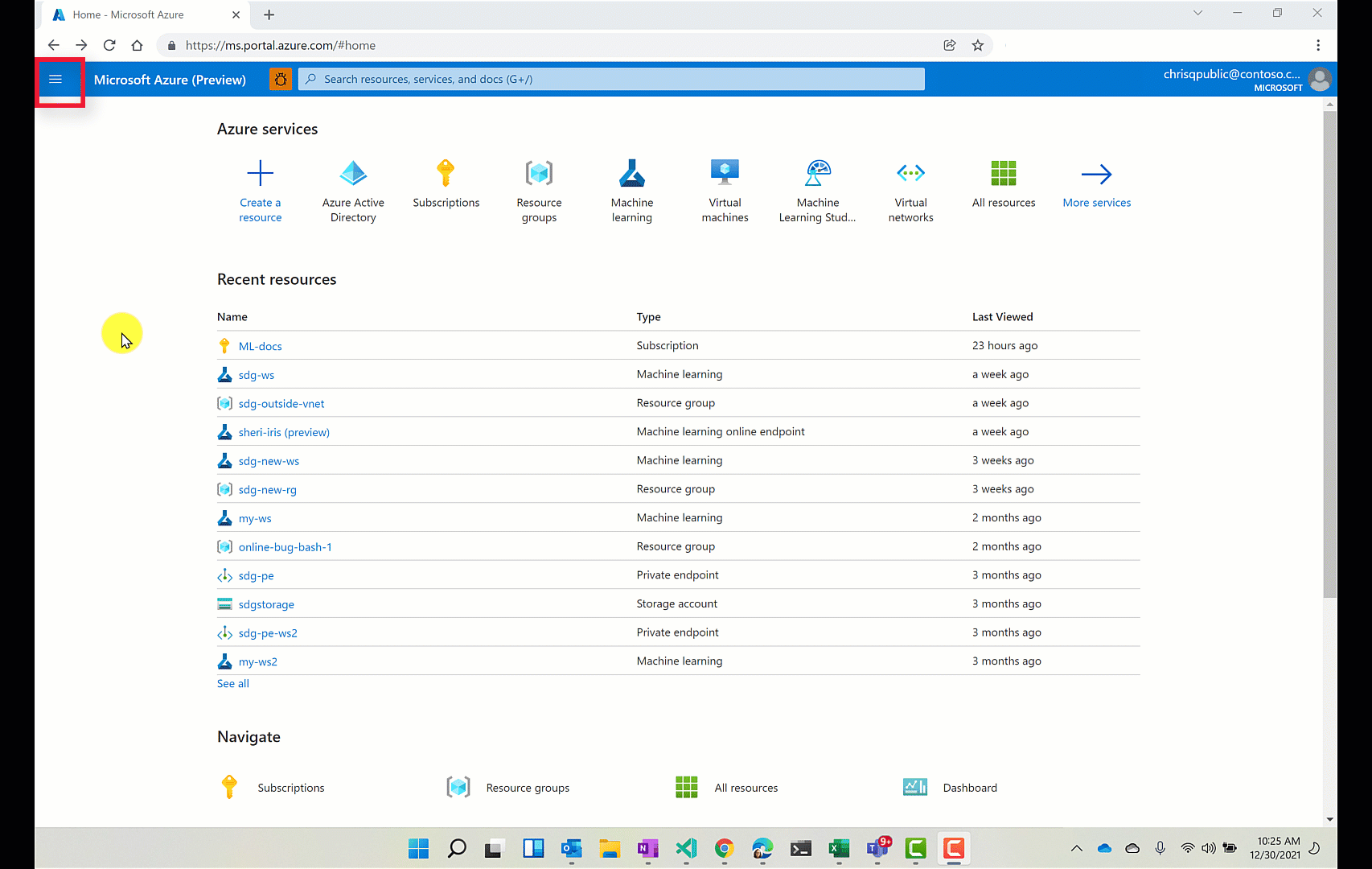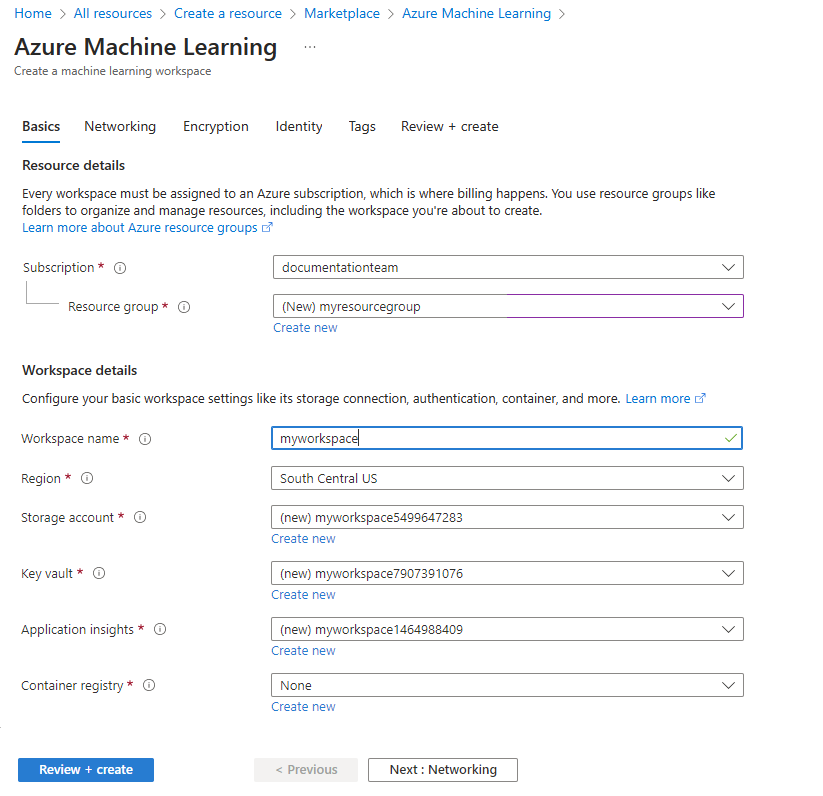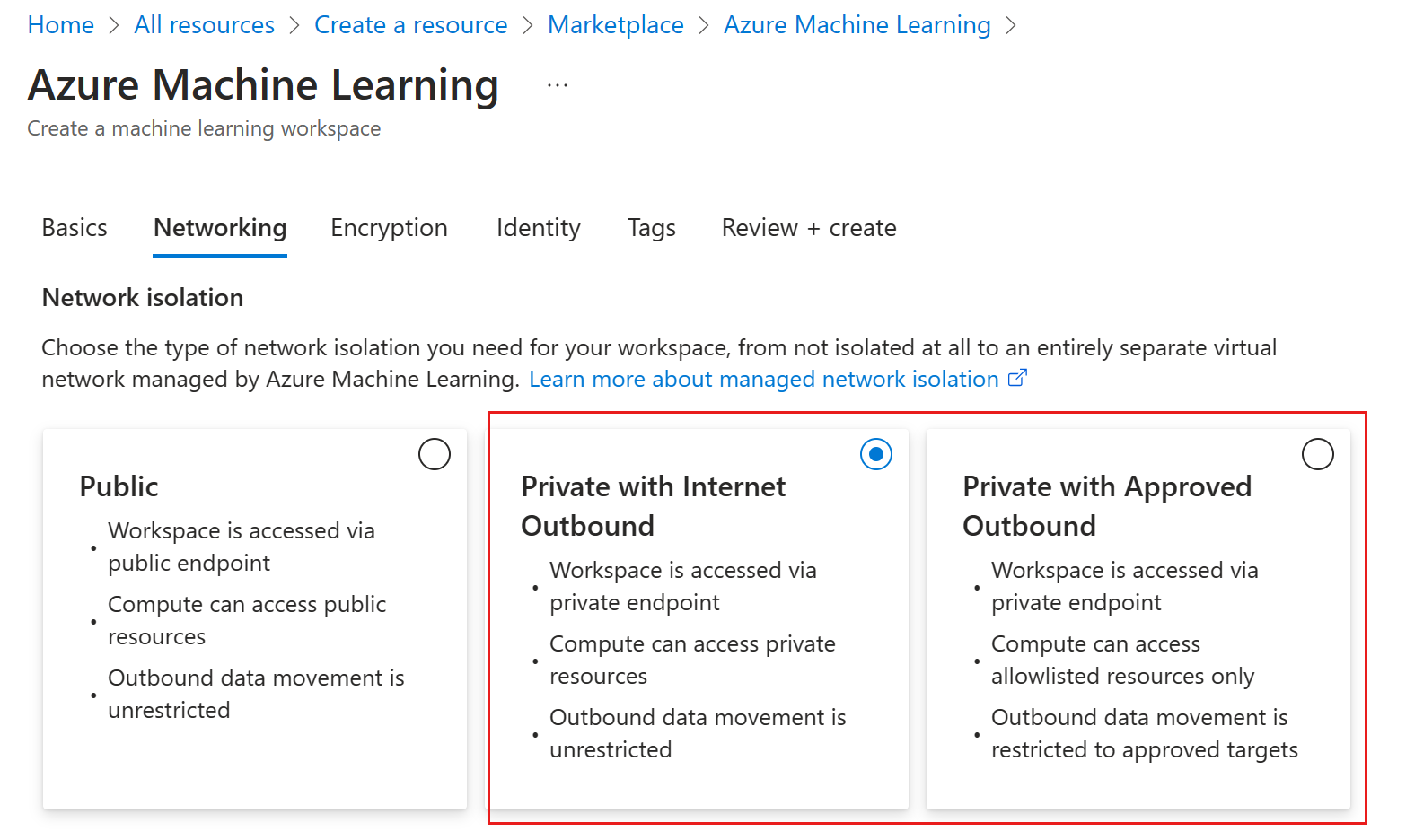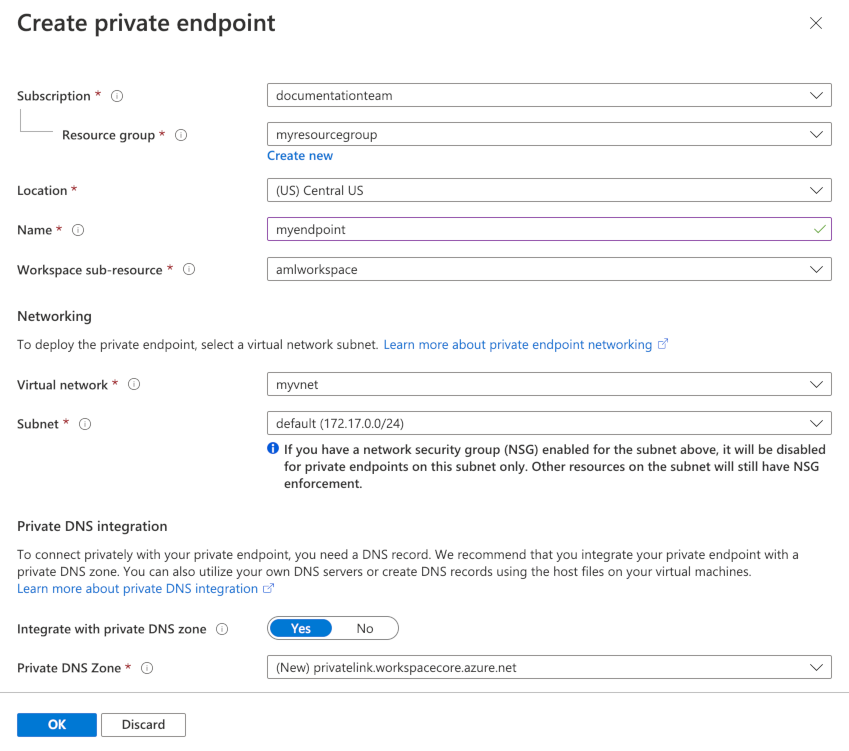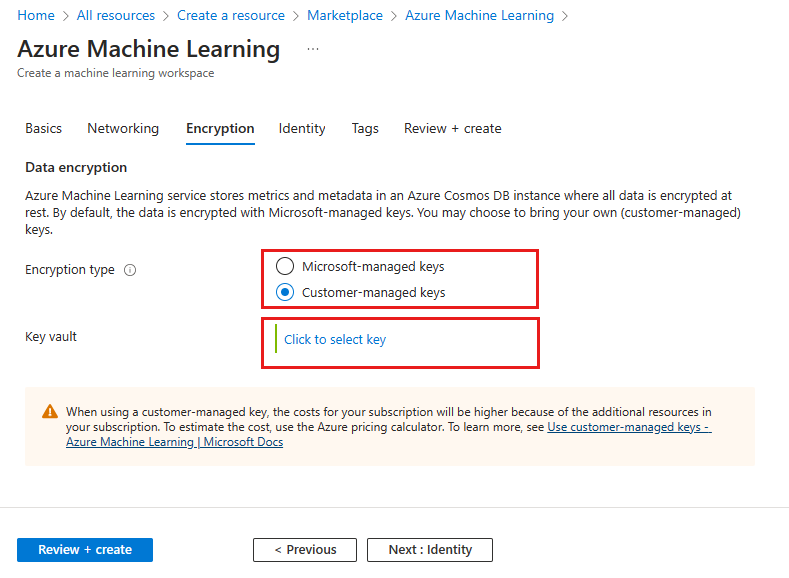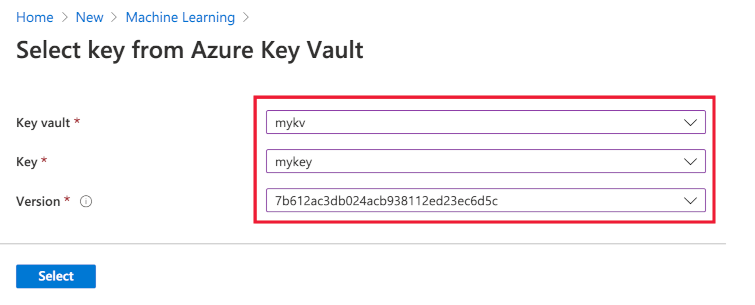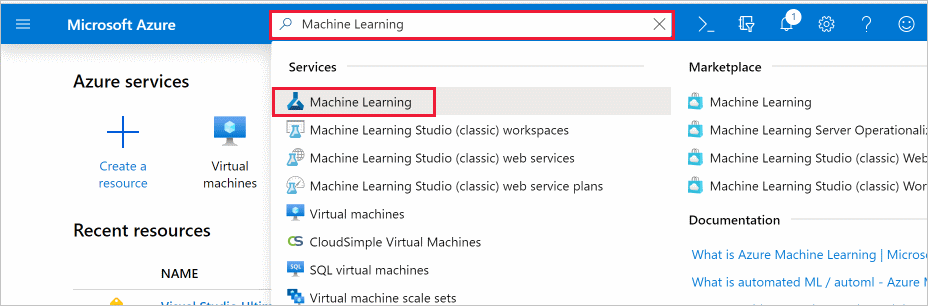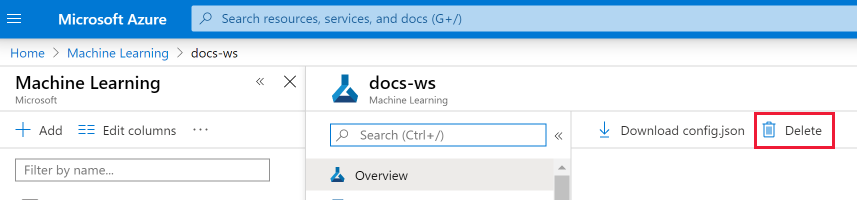إدارة مساحات عمل Azure التعلم الآلي في المدخل أو باستخدام Python SDK (v2)
ينطبق على: Python SDK azure-ai-ml v2 (الحالي)
Python SDK azure-ai-ml v2 (الحالي)
في هذه المقالة، يمكنك إنشاء مساحات عمل Azure التعلم الآلي وعرضها وحذفها ل Azure التعلم الآلي، باستخدام مدخل Microsoft Azure أو SDK ل Python.
مع تغير احتياجاتك أو زيادة متطلبات التشغيل التلقائي، يمكنك إدارة مساحات العمل باستخدام CLI أو Azure PowerShell أو عبر ملحق VS Code.
المتطلبات الأساسية
- اشتراك Azure. في حال لم يكن لديك اشتراك Azure، فأنشئ حساباً مجانيّاً قبل البدء. جرب الإصدار المجاني أو المدفوع الخاص بـ Azure Machine Learning اليوم.
- باستخدام Python SDK:
تثبيت azure-identity:
pip install azure-identity. إذا كنت في خلية دفتر ملاحظات، فاستخدم%pip install azure-identity.قدم تفاصيل اشتراكك:
ينطبق على:
 Python SDK azure-ai-ml v2 (الحالي)
Python SDK azure-ai-ml v2 (الحالي)# Enter details of your subscription subscription_id = "<SUBSCRIPTION_ID>" resource_group = "<RESOURCE_GROUP>"احصل على مؤشر للاشتراك. تستخدم
ml_clientجميع التعليمات البرمجية ل Python في هذه المقالة :# get a handle to the subscription from azure.ai.ml import MLClient from azure.identity import DefaultAzureCredential ml_client = MLClient(DefaultAzureCredential(), subscription_id, resource_group)(اختياري) إذا كان لديك حسابات متعددة، أضف معرف المستأجر لمعرف Microsoft Entra الذي ترغب في استخدامه في
DefaultAzureCredential. ابحث عن معرف المستأجر الخاص بك من مدخل Microsoft Azure ضمن معرف Microsoft Entra، الهويات الخارجية.DefaultAzureCredential(interactive_browser_tenant_id="<TENANT_ID>")(اختياري) إذا كنت تعمل على سحابة ذات سيادة، فأنت بحاجة إلى تحديد السحابة التي تريد المصادقة عليها. قم بذلك في
DefaultAzureCredential.from azure.identity import AzureAuthorityHosts DefaultAzureCredential(authority=AzureAuthorityHosts.AZURE_GOVERNMENT))
القيود
يمكنك عند إنشاء مساحة عمل جديدة إما إنشاء الخدمات التي تحتاجها مساحة العمل تلقائياً أو استخدام الخدمات الموجودة. إذا كنت تريد استخدام خدمات موجودة من اشتراك Azure مختلف عن مساحة العمل، فيجب عليك تسجيل مساحة اسم التعلم الآلي من Microsoft Azure في الاشتراك الذي يحتوي على تلك الخدمات. على سبيل المثال، عند إنشاء مساحة عمل في الاشتراك أ يستخدم حساب تخزين من الاشتراك ب، يجب تسجيل مساحة اسم التعلم الآلي من Microsoft Azure في الاشتراك ب قبل أن تتمكن من استخدام حساب التخزين مع مساحة العمل.
موفّر الموارد للتعلم الآلي من Microsoft Azure هو Microsoft.MachineLearningServices. للحصول على معلومات عن كيفية معرفة إذا ما كان مسجلاً وكيفية تسجيله، راجع مقالة موفري الموارد من Azure والأنواع.
هام
وينطبق ذلك فقط على الموارد المتوفرة أثناء إنشاء مساحة العمل؛ حسابات تخزين Azure وAzure Container Register وAzure Key Vault وApplication Insights.
لعزل الشبكة مع نقاط النهاية عبر الإنترنت، يمكنك استخدام الموارد المرتبطة بمساحة العمل (Azure Container Registry (ACR) وحساب التخزين وKey Vault وApplication Insights) من مجموعة موارد مختلفة عن مجموعة مساحة العمل الخاصة بك. ومع ذلك، يجب أن تنتمي هذه الموارد إلى نفس الاشتراك والمستأجر كمساحة العمل الخاصة بك. للحصول على معلومات حول القيود التي تنطبق على تأمين نقاط النهاية المدارة عبر الإنترنت، باستخدام الشبكة الظاهرية المدارة لمساحة العمل، راجع عزل الشبكة مع نقاط النهاية المدارة عبر الإنترنت.
ينشئ إنشاء مساحة العمل أيضا سجل حاويات Azure (ACR) بشكل افتراضي. نظرا لأن ACR لا يدعم حاليا أحرف unicode في أسماء مجموعة الموارد، استخدم مجموعة موارد تتجنب هذه الأحرف.
لا يدعم Azure التعلم الآلي مساحة الاسم الهرمية (ميزة Azure Data Lake Storage Gen2) لحساب التخزين الافتراضي لمساحة العمل.
تلميح
يُنشئ مثيل Azure Application Insights عند إنشاء مساحة العمل. يمكنك حذف مثيل Application Insights بعد إنشاء نظام المجموعة إذا كنت تريد ذلك. يؤدي حذفها إلى تقييد المعلومات التي يتم جمعها من مساحة العمل، وقد يزيد ذلك من صعوبة استكشاف المشكلات وإصلاحها. إذا حذفت مثيل Application Insights الذي أنشأته مساحة العمل، فلا يمكنك إعادة إنشائه بدون حذف مساحة العمل وإعادة إنشائها.
لمزيد من المعلومات عن استخدام مثيل Application Insights هذا، راجع مراقبة وجمع البيانات من نقاط نهاية خدمة ويب التعلم الآلي.
إنشاء مساحة عمل
يمكنك إنشاء مساحة عمل مباشرة في استوديو التعلم الآلي من Azure، مع توفر خيارات محدودة. يمكنك أيضا استخدام إحدى هذه الطرق لمزيد من التحكم في الخيارات:
ينطبق على: Python SDK azure-ai-ml v2 (الحالي)
Python SDK azure-ai-ml v2 (الحالي)
المواصفات الافتراضية. بشكل افتراضي، يتم إنشاء الموارد التابعة ومجموعة الموارد تلقائيا. تنشئ هذه التعليمة البرمجية مساحة عمل باسم
myworkspace، ومجموعة موارد مسماةmyresourcegroupفيeastus2.# Creating a unique workspace name with current datetime to avoid conflicts from azure.ai.ml.entities import Workspace import datetime basic_workspace_name = "mlw-basic-prod-" + datetime.datetime.now().strftime( "%Y%m%d%H%M" ) ws_basic = Workspace( name=basic_workspace_name, location="eastus", display_name="Basic workspace-example", description="This example shows how to create a basic workspace", hbi_workspace=False, tags=dict(purpose="demo"), ) ws_basic = ml_client.workspaces.begin_create(ws_basic).result() print(ws_basic)استخدام موارد Azure الحالية. يمكنك أيضًا إنشاء مساحة عمل تستخدم موارد Azure الحالية بتنسيق معرف مورد Azure. ابحث عن معرفات موارد Azure المحددة في مدخل Microsoft Azure، أو باستخدام SDK. يفترض هذا المثال أن مجموعة الموارد وحساب التخزين وخزينة المفاتيح وApp Insights وسجل الحاوية موجودة بالفعل.
# Creating a unique workspace name with current datetime to avoid conflicts import datetime from azure.ai.ml.entities import Workspace basic_ex_workspace_name = "mlw-basicex-prod-" + datetime.datetime.now().strftime( "%Y%m%d%H%M" ) # Change the following variables to resource ids of your existing storage account, key vault, application insights # and container registry. Here we reuse the ones we just created for the basic workspace existing_storage_account = ( # e.g. "/subscriptions/<SUBSCRIPTION_ID>/resourceGroups/<RESOURCE_GROUP>/providers/Microsoft.Storage/storageAccounts/<STORAGE_ACCOUNT>" ws_basic.storage_account ) existing_container_registry = ( # e.g. "/subscriptions/<SUBSCRIPTION_ID>/resourceGroups/<RESOURCE_GROUP>/providers/Microsoft.ContainerRegistry/registries/<CONTAINER_REGISTRY>" ws_basic.container_registry ) existing_key_vault = ( # e.g. "/subscriptions/<SUBSCRIPTION_ID>/resourceGroups/<RESOURCE_GROUP>/providers/Microsoft.KeyVault/vaults/<KEY_VAULT>" ws_basic.key_vault ) existing_application_insights = ( # e.g. "/subscriptions/<SUBSCRIPTION_ID>/resourceGroups/<RESOURCE_GROUP>/providers/Microsoft.insights/components/<APP_INSIGHTS>" ws_basic.application_insights ) ws_with_existing_resources = Workspace( name=basic_ex_workspace_name, location="eastus", display_name="Bring your own dependent resources-example", description="This sample specifies a workspace configuration with existing dependent resources", storage_account=existing_storage_account, container_registry=existing_container_registry, key_vault=existing_key_vault, application_insights=existing_application_insights, tags=dict(purpose="demonstration"), ) ws_with_existing_resources = ml_client.begin_create_or_update( ws_with_existing_resources ).result() print(ws_with_existing_resources)
لمزيد من المعلومات، راجع مرجع مساحة العمل SDK.
إذا كانت لديك مشكلات في الوصول إلى اشتراكك، فشاهد إعداد المصادقة لموارد Azure التعلم الآلي ومهام سير العمل، ودفتر ملاحظات المصادقة في Azure التعلم الآلي.
الشبكات
هام
لمزيد من المعلومات حول استخدام نقطة نهاية خاصة وشبكة ظاهرية مع مساحة العمل الخاصة بك، راجع عزل الشبكة والخصوصية.
ينطبق على: Python SDK azure-ai-ml v2 (الحالي)
Python SDK azure-ai-ml v2 (الحالي)
# Creating a unique workspace name with current datetime to avoid conflicts
import datetime
from azure.ai.ml.entities import Workspace
basic_private_link_workspace_name = (
"mlw-privatelink-prod-" + datetime.datetime.now().strftime("%Y%m%d%H%M")
)
ws_private = Workspace(
name=basic_private_link_workspace_name,
location="eastus",
display_name="Private Link endpoint workspace-example",
description="When using private link, you must set the image_build_compute property to a cluster name to use for Docker image environment building. You can also specify whether the workspace should be accessible over the internet.",
image_build_compute="cpu-compute",
public_network_access="Disabled",
tags=dict(purpose="demonstration"),
)
ml_client.workspaces.begin_create(ws_private).result()تتطلب هذه الفئة شبكة ظاهرية موجودة.
التشفير
بشكل افتراضي، يخزن مثيل Azure Cosmos DB بيانات تعريف مساحة العمل. تحتفظ Microsoft ب مثيل Cosmos DB هذا. تقوم المفاتيح المدارة من Microsoft بتشفير هذه البيانات.
استخدام مفتاح تشفير البيانات الخاص بك
يمكنك توفير مفتاحك الخاص لتشفير البيانات. يؤدي هذا إلى إنشاء مثيل Azure Cosmos DB الذي يخزن بيانات التعريف في اشتراك Azure الخاص بك. لمزيد من المعلومات، راجع استخدام المفاتيح المدارة من قبل العميل.
استخدم هذه الخطوات لتوفير المفتاح الخاص بك:
هام
قبل اتباع هذه الخطوات، يجب أولا تنفيذ هذه الإجراءات:
اتبع الخطوات الواردة في تكوين المفاتيح المُدارة بواسطة العميل من أجل:
- تسجيل موفر Azure Cosmos DB
- إنشاء وتكوين Azure Key Vault
- توليد مفتاح
ينطبق على: Python SDK azure-ai-ml v2 (الحالي)
Python SDK azure-ai-ml v2 (الحالي)
from azure.ai.ml.entities import Workspace, CustomerManagedKey
# specify the workspace details
ws = Workspace(
name="my_workspace",
location="eastus",
display_name="My workspace",
description="This example shows how to create a workspace",
customer_managed_key=CustomerManagedKey(
key_vault="/subscriptions/<SUBSCRIPTION_ID>/resourcegroups/<RESOURCE_GROUP>/providers/microsoft.keyvault/vaults/<VAULT_NAME>"
key_uri="<KEY-IDENTIFIER>"
)
tags=dict(purpose="demo")
)
ml_client.workspaces.begin_create(ws)
الهوية
في المدخل، استخدم صفحة الهوية لتكوين الهوية المدارة والوصول إلى حساب التخزين وتأثير البيانات. للحصول على Python SDK، راجع الارتباطات في الأقسام التالية.
الهوية المُدارة
يمكن منح مساحة العمل إما هوية معينة من قبل النظام أو هوية معينة من قبل المستخدم. يتم استخدام هذه الهوية للوصول إلى الموارد في اشتراكك. لمزيد من المعلومات، راجع إعداد المصادقة بين Azure التعلم الآلي والخدمات الأخرى.
الوصول إلى حساب التخزين
اختر بين الوصول المستند إلى بيانات الاعتماد أو الوصول المستند إلى الهوية عند الاتصال بحساب التخزين الافتراضي. للمصادقة المستندة إلى الهوية، يجب منح دور Storage Blob Data Contributor إلى الهوية المدارة لمساحة العمل على حساب التخزين.
تأثير البيانات
للحد من البيانات التي تجمعها Microsoft في مساحة العمل الخاصة بك، حدد مساحة عمل ذات تأثير كبير على الأعمال في المدخل، أو عيّنها hbi_workspace=true في Python. لمزيد من المعلومات حول هذا الإعداد، راجع التشفير في حالة عدم التشغيل .
هام
يمكن أن يحدث تحديد تأثير كبير على الأعمال فقط عند إنشاء مساحة عمل. لا يمكنك تغيير هذا الإعداد بعد إنشاء مساحة العمل.
علامات
العلامات هي أزواج أسماء/قيم تمكنك من تصنيف الموارد وعرض الفوترة الموحدة من خلال تطبيق العلامة نفسها على موارد ومجموعات موارد متعددة.
تعيين علامات لمساحة العمل عن طريق إدخال أزواج الاسم/القيمة. لمزيد من المعلومات، راجع استخدام العلامات لتنظيم موارد Azure.
استخدم أيضا العلامات ل [فرض نهج مساحة العمل)(#enforce-policies).
تنزيل ملف التكوين
إذا قمت بتشغيل التعليمات البرمجية الخاصة بك على مثيل حساب، فتخط هذه الخطوة. ينشئ مثيل الحساب نسخة من هذا الملف ويخزنها نيابة عنك.
لاستخدام التعليمات البرمجية على البيئة المحلية التي تشير إلى مساحة العمل هذه، قم بتنزيل الملف:
حدد مساحة العمل الخاصة بك في Azure studio
في أعلى اليمين، حدد اسم مساحة العمل، ثم حدد تنزيل config.json
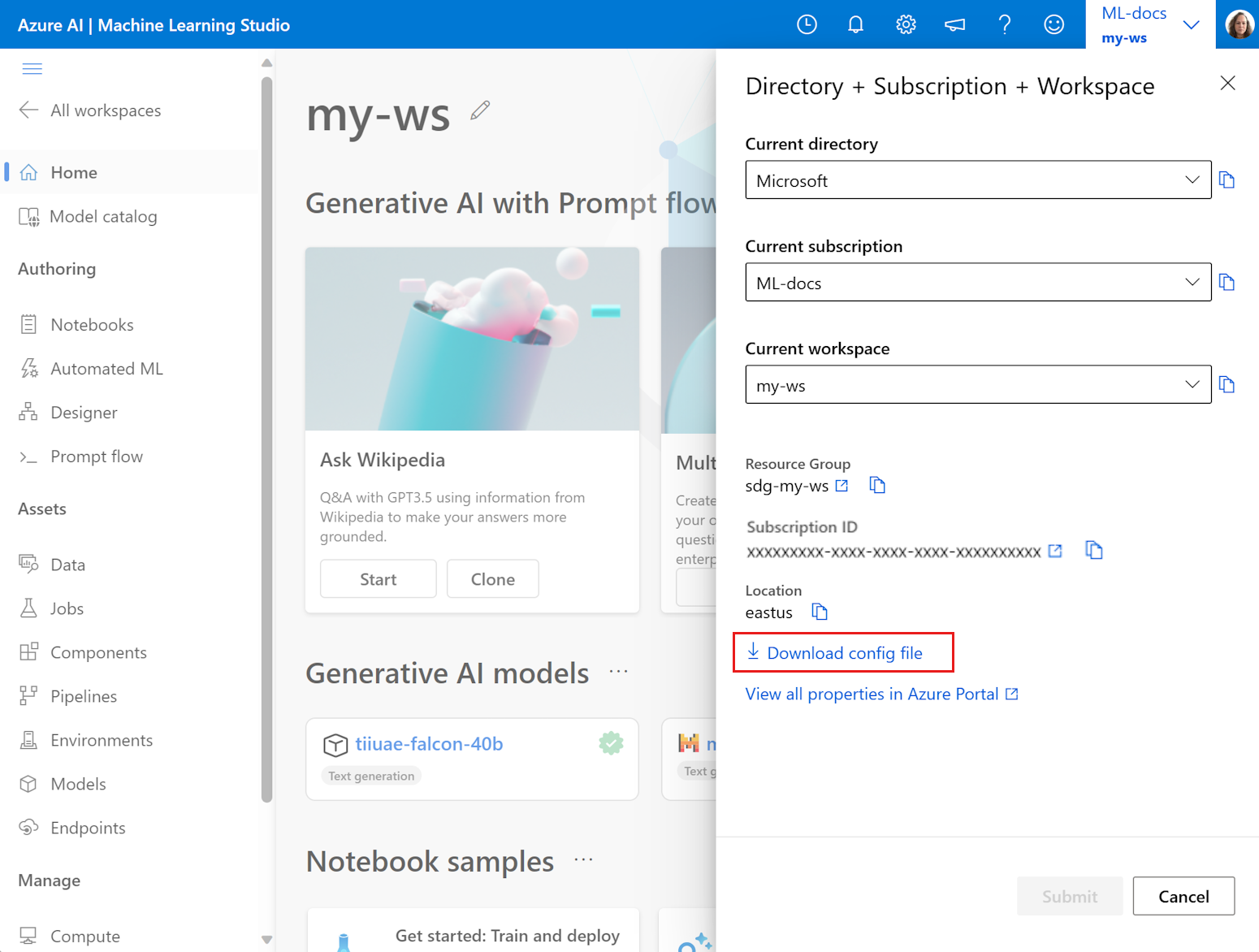
ضع الملف في بنية الدليل التي تحتوي على برامج Python النصية أو Jupyter Notebooks. يمكن أن يحتوي الدليل نفسه أو دليل فرعي يسمى .azureml أو دليل أصل على هذا الملف. عند إنشاء مثيل حساب، تتم إضافة هذا الملف إلى الدليل الصحيح على الجهاز الظاهري.
فرض السياسات
يمكنك تشغيل/إيقاف تشغيل هذه الميزات لمساحة العمل:
- فرص الملاحظات في مساحة العمل. تشمل الفرص استطلاعات عرضية داخل المنتج وأداة الملاحظات الواهية في شعار مساحة العمل.
- القدرة على تجربة ميزات المعاينة في مساحة العمل.
تكون هذه الميزات قيد التشغيل بشكل افتراضي. لإيقاف تشغيلها:
عند إنشاء مساحة العمل، قم بإيقاف تشغيل الميزات من قسم Tags:
- إيقاف تشغيل الملاحظات عن طريق إضافة الزوج "ADMIN_HIDE_SURVEY: TRUE"
- إيقاف تشغيل المعاينات عن طريق إضافة الزوج "AZML_DISABLE_PREVIEW_FEATURE": "TRUE"
بالنسبة لمساحة عمل موجودة، قم بإيقاف تشغيل الميزات من قسم العلامات:
- انتقل إلى مورد مساحة العمل في مدخل Microsoft Azure
- فتح العلامات من لوحة التنقل اليسرى
- إيقاف تشغيل الملاحظات عن طريق إضافة الزوج "ADMIN_HIDE_SURVEY: TRUE"
- إيقاف تشغيل المعاينات عن طريق إضافة الزوج "AZML_DISABLE_PREVIEW_FEATURE: TRUE"
- حدد تطبيق.

يمكنك إيقاف تشغيل المعاينات على مستوى الاشتراك، مما يضمن إيقاف تشغيله لجميع مساحة العمل في الاشتراك. في هذه الحالة، لا يمكن للمستخدمين في الاشتراك أيضا الوصول إلى أداة المعاينة قبل تحديد مساحة عمل. هذا الإعداد مفيد للمسؤولين الذين يرغبون في التأكد من عدم استخدام ميزات المعاينة في مؤسستهم.
يتم تجاهل إعداد المعاينة على مساحات العمل الفردية إذا تم إيقاف تشغيله على مستوى الاشتراك في مساحة العمل هذه.
لتعطيل ميزات المعاينة على مستوى الاشتراك:
- انتقل إلى مورد الاشتراك في مدخل Microsoft Azure
- فتح العلامات من لوحة التنقل اليسرى
- إيقاف تشغيل المعاينات لجميع مساحات العمل في الاشتراك عن طريق إضافة الزوج "AZML_DISABLE_PREVIEW_FEATURE": "TRUE"
- حدد تطبيق.
الاتصال بمساحة عمل
عند تشغيل مهام التعلم الآلي باستخدام SDK، تحتاج إلى كائن MLClient يحدد الاتصال بمساحة العمل الخاصة بك. يمكنك إنشاء كائن MLClient من المعلمات، أو باستخدام ملف تكوين.
ينطبق على: Python SDK azure-ai-ml v2 (الحالي)
Python SDK azure-ai-ml v2 (الحالي)
مع ملف التكوين: تقرأ هذه التعليمة البرمجية محتويات ملف التكوين للعثور على مساحة العمل الخاصة بك. يفتح مطالبة بتسجيل الدخول إذا لم تكن قد قمت بالمصادقة بالفعل.
from azure.ai.ml import MLClient # read the config from the current directory ws_from_config = MLClient.from_config(credential=DefaultAzureCredential())من المعلمات: ليست هناك حاجة إلى توفر ملف config.json إذا كنت تستخدم هذا الأسلوب.
from azure.ai.ml import MLClient from azure.ai.ml.entities import Workspace from azure.identity import DefaultAzureCredential ws = MLClient( DefaultAzureCredential(), subscription_id="<SUBSCRIPTION_ID>", resource_group_name="<RESOURCE_GROUP>", workspace_name="<AML_WORKSPACE_NAME>", ) print(ws)
إذا كانت لديك مشكلات في الوصول إلى اشتراكك، فشاهد إعداد المصادقة لموارد Azure التعلم الآلي ومهام سير العمل، ودفتر ملاحظات المصادقة في Azure التعلم الآلي.
البحث عن مساحة عمل
راجع قائمة بجميع مساحات العمل المتوفرة لديك. يمكنك أيضا البحث عن مساحة عمل داخل Studio. راجع البحث عن أصول Azure التعلم الآلي (معاينة).
ينطبق على: Python SDK azure-ai-ml v2 (الحالي)
Python SDK azure-ai-ml v2 (الحالي)
from azure.ai.ml import MLClient
from azure.ai.ml.entities import Workspace
from azure.identity import DefaultAzureCredential
# Enter details of your subscription
subscription_id = "<SUBSCRIPTION_ID>"
resource_group = "<RESOURCE_GROUP>"
my_ml_client = MLClient(DefaultAzureCredential(), subscription_id, resource_group)for ws in my_ml_client.workspaces.list():
print(ws.name, ":", ws.location, ":", ws.description)للحصول على تفاصيل مساحة عمل محددة:
ws = my_ml_client.workspaces.get("<AML_WORKSPACE_NAME>")
# uncomment this line after providing a workspace name above
# print(ws.location,":", ws.resource_group)احذف مساحة عمل
عندما لم تعد بحاجة إلى مساحة عمل، فاحذفها.
تحذير
إذا تم تمكين الحذف المبدئي لمساحة العمل، يمكن استرداده بعد الحذف. إذا لم يتم تمكين الحذف المبدئي، أو قمت بتحديد خيار حذف مساحة العمل نهائيا، فلا يمكن استردادها. لمزيد من المعلومات، راجع استرداد مساحة عمل محذوفة.
تلميح
السلوك الافتراضي ل Azure التعلم الآلي هو الحذف المبدئي لمساحة العمل. وهذا يعني أنه لا يتم حذف مساحة العمل على الفور، ولكن بدلا من ذلك يتم وضع علامة للحذف. لمزيد من المعلومات، راجع الحذف المبدئي.
ينطبق على: Python SDK azure-ai-ml v2 (الحالي)
Python SDK azure-ai-ml v2 (الحالي)
ml_client.workspaces.begin_delete(name=ws_basic.name, delete_dependent_resources=True)
لا يحذف الإجراء الافتراضي الموارد تلقائيا
- سجل الحاوية
- حساب التخزين
- Key Vault
- رؤى التطبيق
مقترن بمساحة العمل. اضبط delete_dependent_resources على "صواب" لحذف هذه الموارد أيضًا.
تنظيف الموارد
هام
يمكن استخدام الموارد التي قمت بإنشائها كمتطلبات أساسية لبرامج تعليمية أخرى في Azure ومقالات إرشادية.
إذا كنت لا تخطط لاستخدام الموارد التي أنشأتها، فاحذفها، حتى لا تتحمل أي رسوم:
من مدخل Microsoft Azure، حدد Resource groups من أقصى الجانب الأيمن.
من القائمة، حدد مجموعة الموارد التي أنشأتها.
حدد Delete resource group.
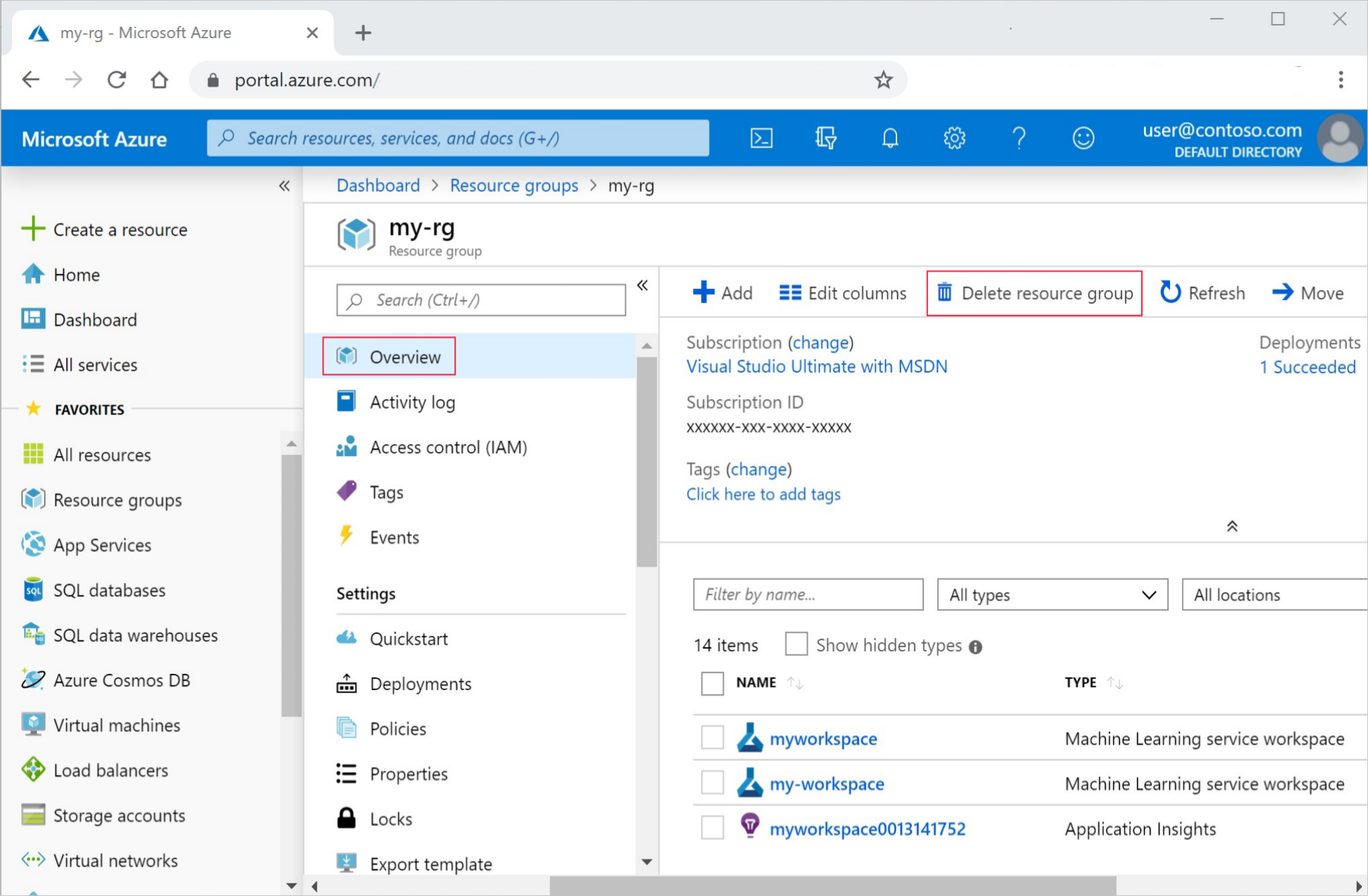
أدخل اسم مجموعة الموارد. ثم حدد حذف.
استكشاف الأخطاء وإصلاحها
المستعرضات المدعومة في Azure التعلم الآلي studio: نقترح عليك استخدام أحدث مستعرض متوافق مع نظام التشغيل الخاص بك. هذه المستعرضات مدعومة:
- Microsoft Edge (Microsoft Edge الجديد، أحدث إصدار. ملاحظة: الإصدار القديم من Microsoft Edge غير مدعوم)
- Safari (أحدث إصدار، Mac فقط)
- Chrome (أحدث إصدار)
- Firefox (أحدث إصدار)
مدخل Microsoft Azure:
- إذا انتقلت مباشرةً إلى مساحة العمل الخاصة بك من ارتباط مشاركة من SDK أو مدخل Azure، فلا يمكنك عرض صفحة نظرة عامة القياسية التي تحتوي على معلومات الاشتراك في الملحق. بالإضافة إلى ذلك، في هذا السيناريو، لا يمكنك التبديل إلى مساحة عمل أخرى. لعرض مساحة عمل أخرى، انتقل مباشرة إلى استوديو التعلم الآلي من Azure وابحث عن اسم مساحة العمل.
- تتوفر جميع الأصول (البيانات والتجارب والحسابات وما إلى ذلك) فقط في Azure التعلم الآلي studio. لا يقدمها مدخل Microsoft Azure.
- قد تؤدي محاولة تصدير قالب لمساحة عمل من مدخل Microsoft Azure إلى إرجاع خطأ مشابه لهذا النص:
Could not get resource of the type <type>. Resources of this type will not be exported.كحل بديل، استخدم أحد القوالب المتوفرة https://github.com/Azure/azure-quickstart-templates/tree/master/quickstarts/microsoft.machinelearningservices كأساس للقالب.
تشخيصات مساحة العمل
يمكنك تشغيل التشخيصات في مساحة عملك من استوديو التعلم الآلي من Azure أو Python SDK. بعد تشغيل التشخيص، تُرجع قائمة بأي مشكلات يُكشَف عنها. وتشمل هذه القائمة ارتباطات إلى الحلول الممكنة. لمزيد من المعلومات، راجع كيفية استخدام تشخيصات مساحة العمل.
أخطاء مزود الموارد
عند إنشاء مساحة عمل التعلم الآلي من Microsoft Azure، أو مورد تستخدمه مساحة العمل، قد تتلقى خطأ مشابهًا للرسائل الآتية:
No registered resource provider found for location {location}The subscription is not registered to use namespace {resource-provider-namespace}
يُسجّل معظم موفري الموارد تلقائياً، ولكن ليس جميعهم. إذا استلمت هذه الرسالة، فأنت بحاجة إلى تسجيل الموفّر المذكور.
يحتوي الجدول التالي على قائمة بموفّري الموارد المطلوبين من التعلم الآلي من Microsoft Azure:
| موفر الموارد | سبب الحاجة إليه |
|---|---|
| Microsoft.MachineLearning | إنشاء مِساحة عمل التعلم الآلي من Azure. |
| Microsoft.Storage | يستخدم حساب التخزين في Azure كتخزين افتراضي لمساحة العمل. |
| Microsoft.ContainerRegistry | تستخدم مساحة العمل Azure Container Registry لإنشاء صور Docker. |
| Microsoft.KeyVault | تستخدم مساحة العمل Azure Key Vault لتخزين البيانات السرية. |
| Microsoft.NetApp | دفاتر ملاحظات متكامل على مثيل حساب التعلم الآلي من Microsoft Azure. |
| Microsoft.ContainerService | إذا كنت تخطط لتوزيع النماذج المُدربة على خدمات Azure Kubernetes. |
في حال كنت تخطط لاستخدام مفتاح مُدار بواسطة العميل مع التعلم الآلي من Microsoft Azure، فيجب تسجيل موفري الخدمة التاليين:
| موفر الموارد | سبب الحاجة إليه |
|---|---|
| Microsoft.DocumentDB | مثيل Azure CosmosDB الذي يسجل بيانات التعريف لمساحة العمل. |
| Microsoft.Search | يوفر البحث في Azure إمكانات الفهرسة لمساحة العمل. |
إذا كنت تخطط لاستخدام شبكة ظاهرية مدارة مع Azure التعلم الآلي، فيجب تسجيل موفر موارد Microsoft.Network. يتم استخدام موفر الموارد هذا بواسطة مساحة العمل عند إنشاء نقاط نهاية خاصة للشبكة الظاهرية المدارة.
للحصول على معلومات بشأن تسجيل موفري الموارد، راجع حل الأخطاء لتسجيل موفر المورد.
حذف سجل الحاوية من Azure
تستخدم مساحة عمل Azure التعلم الآلي Azure Container Registry (ACR) لبعض العمليات. يقوم تلقائيا بإنشاء مثيل ACR عندما يحتاج إلى مثيل أولا.
تحذير
بمجرد إنشاء سجل حاوية Azure لمساحة عمل، لا تحذفه. سيؤدي ذلك إلى مقاطعة مساحة عمل التعلم الآلي في Azure.
الأمثلة
تأتي الأمثلة في هذه المقالة من workspace.ipynb.
الخطوات التالية
بمجرد أن يكون لديك مساحة عمل، تعرف على كيفية التدريب على نموذج وتوزيعه.
لمعرفة المزيد حول تخطيط مساحة عمل لمتطلبات مؤسستك، تفضل بزيارة تنظيم وإعداد Azure التعلم الآلي.
- إذا كنت بحاجة إلى نقل مساحة عمل إلى اشتراك Azure آخر، تفضل بزيارة كيفية نقل مساحة عمل.
للحصول على معلومات حول كيفية إبقاء Azure التعلم الآلي محدثا بأحدث تحديثات الأمان، تفضل بزيارة إدارة الثغرات الأمنية.